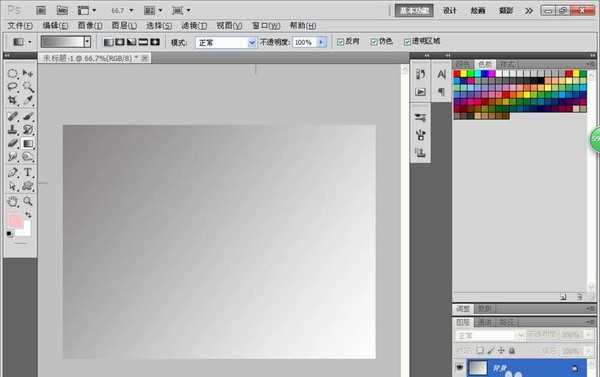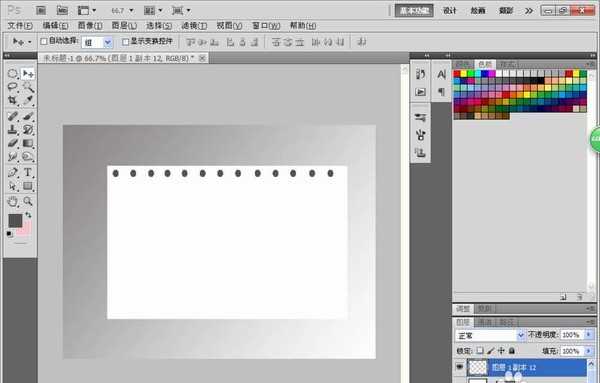PS软件应用范围十分广泛,深受广大观众的喜欢,主要应用到图片处理,文字排版,图形设计,网页设计,建筑效果图的修饰等多个方面,下面和小编一起来学习如何用PS设计日历台这篇文章吧。
- 软件名称:
- Adobe Photoshop 8.0 中文完整绿色版
- 软件大小:
- 150.1MB
- 更新时间:
- 2015-11-04立即下载
1、新建一个800*600像素的空白白色背景,选择渐变工具,设置前景色为灰色,背景色为白色,然后对图形进行对角线的渐变颜色填充,填充之后如图所示。
2、选择矩形工具,设置前景色为白色,绘制矩形,新建图层,选择椭圆形选区工具,绘制圆形,填充深灰色,然后按住alt键绘制多个圆形,调整大小到合适的位置即可。
3、双击图层,出现图层样式对话框,勾选斜面和浮雕的效果,设置样式为外斜面,方法为平滑,深度为113%,点击确定。
4、打开一张图片,然后载入选区,选择图像,修改,收缩35像素,然后选择图像,羽化45个像素,反向选择多余的部分,按delete键删除,如图所示。
5、合并图层,按住ctrl键对图形进行斜切变换调整到合适位置,然后新建图层,选择多边形套索工具,绘制三角形,对图形选区进行描边为5个像素,颜色为深灰色,点击确定。
6、选择横排文字工具,输入文字,设置文字的颜色为白色,双击图层样式,勾选描边,设置描边的像素为3个像素,颜色为黑色,选择鼠标右键,栅格化文字,然后文字的形状,然后点击确定,调整到合适的位置,这样台历的效果图就设计好了哦。
相关推荐:
PS怎么绘制漂亮的立体图形?
ps怎么设计一款渐变色的立体字?
ps怎么使用3D功能制作超酷的立体积木效果?
PS,日历
稳了!魔兽国服回归的3条重磅消息!官宣时间再确认!
昨天有一位朋友在大神群里分享,自己亚服账号被封号之后居然弹出了国服的封号信息对话框。
这里面让他访问的是一个国服的战网网址,com.cn和后面的zh都非常明白地表明这就是国服战网。
而他在复制这个网址并且进行登录之后,确实是网易的网址,也就是我们熟悉的停服之后国服发布的暴雪游戏产品运营到期开放退款的说明。这是一件比较奇怪的事情,因为以前都没有出现这样的情况,现在突然提示跳转到国服战网的网址,是不是说明了简体中文客户端已经开始进行更新了呢?